Mệt mỏi của các trang trí ngày lễ cũ? Bạn có thể thêm một chút lóa mắt kỹ thuật số vào trang trí ngày lễ của mình bằng Google Home Hub (129 đô la tại Walmart), Amazon Echo Show (230 đô la tại Amazon) hoặc Cổng thông tin Facebook để tạo trình chiếu lễ hội.
Chỉ mất vài phút để thiết lập và sẽ khiến bạn cười toe toét mỗi khi nhìn vào nó.
Cách thiết lập trình chiếu trên Amazon Echo Show
Trước khi bạn có thể tạo trình chiếu cho Echo Show của mình, bạn sẽ cần thiết lập một album ảnh Giáng sinh:
- Truy cập trang web Amazon Photos.
- Chọn Album > Tạo Album.
- Đặt tên cho album mới của bạn và chọn Tạo .
- Chọn ảnh bạn muốn thêm, sau đó chọn Thêm vào Album .
Để thiết lập trình chiếu:
- Vuốt xuống từ màn hình chính trên Echo Show của bạn.
- Chọn Cài đặt> Hiển thị> Trình chiếu ảnh .
Để bắt đầu trình chiếu, hãy nói, "Alexa, hiển thị [bất cứ điều gì bạn đặt tên cho album Giáng sinh của bạn]."

Cách thiết lập trình chiếu trên Cổng thông tin Facebook
Bạn có thể đặt Cổng thông tin của mình để hiển thị ảnh từ Facebook khi bạn thực hiện cài đặt ban đầu. Tuy nhiên, bạn có thể quay lại và thay đổi cài đặt để hiển thị trình chiếu theo chủ đề ngày lễ.
Đầu tiên, bạn sẽ cần ít nhất một album Facebook có chứa ảnh kỳ nghỉ. Để tạo một:
- Mở ứng dụng Facebook trên điện thoại hoặc máy tính bảng của bạn.
- Chuyển đến Menu> Xem thêm> Ảnh> Thêm .
- Chọn ảnh từ thiết bị của bạn mà bạn muốn thêm.
- Nhấn Xong> + Album> Tạo Album mới .
- Đặt tên cho album của bạn và nhấn Tạo .
Bây giờ bạn có một album ảnh kỳ nghỉ bạn có thể sử dụng trên Cổng thông tin của mình.

Để hiển thị album kỳ nghỉ của bạn trên Cổng thông tin Facebook của bạn:
- Vuốt sang trái trên màn hình chính của Portal.
- Chuyển đến Cài đặt> Superframe> Ảnh Facebook .
- Thực hiện theo các hướng dẫn trên màn hình để mở khóa tính năng này để bạn có thể chỉnh sửa các lựa chọn của mình.
- Cuộn xuống Album và trượt các tab bên cạnh tất cả các lựa chọn ảnh và album trước đó của bạn.
- Tiếp theo, bật album Giáng sinh của bạn.
- Cuối cùng, đi tới Cài đặt> Chung> Tắt màn hình và bật tùy chọn 1 giờ để màn hình không tắt ngay lập tức.
Trong một bữa tiệc hoặc tụ tập, chuyển động trong phòng phải đủ để kích hoạt bộ phát hiện chuyển động và giữ cho màn hình không chuyển sang chế độ nghỉ.

Cách thiết lập trình chiếu trên Google Home Hub
Với Google Photos, bạn có thể thiết lập trình chiếu Giáng sinh mà bạn có thể hiển thị trên Google Home Hub hoặc trên TV của bạn bằng Chromecast.
Bắt đầu bằng cách tạo một album ảnh kỳ nghỉ:
- Trên trang web Google Photos hoặc trong ứng dụng dành cho thiết bị di động, hãy truy cập Album> Tạo album mới .
- Đặt tên cho album của bạn và nhấn hoặc nhấp vào Chọn Ảnh .
- Nhấp hoặc nhấn vào ảnh bạn muốn và nhấp Xong .
Để hiển thị ảnh của bạn trên Home Hub hoặc TV:
- Mở ứng dụng Google Home.
- Chạm vào Hub hoặc Chromecast của bạn, sau đó nhấn Cài đặt thiết bị .
- Chạm vào Chế độ môi trường và sau đó nhấn Google Photos.
- Chọn album kỳ nghỉ bạn đã tạo.
Cả Google Home Hub và Chromecast sẽ phát trình chiếu ảnh từ album kỳ nghỉ của bạn khi chúng không hoạt động.


Có lẽ bạn không tưới cây Giáng sinh của mình đủ: Đây là những gì bạn cần biết.
Hướng dẫn quà tặng ngày lễ của CNET: Đây là nơi tốt nhất để tìm quà tặng công nghệ cho năm 2018.










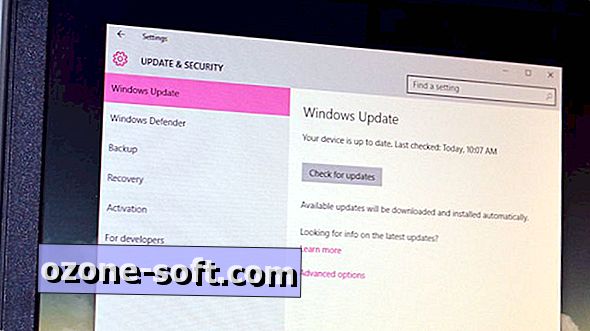


Để LạI Bình LuậN CủA BạN